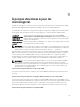Users Guide
Pour éviter une interruption de service, il est recommandé que l'hôte passe en mode
Maintenance avant le redémarrage.
• Appliquer les mises à jour et forcer le redémarrage sans passer en mode Maintenance.
Les mises à jour sont appliquées, et le redémarrage s'effectue même si l'hôte n'est pas en mode
maintenance. Cette méthode n'est pas recommandée.
10. Cliquez sur Suivant. La page Résumé indique les détails de tous les composants après la mise à jour
du micrologiciel.
11. Cliquez sur Terminer.
12. Pour vérifier que la mise à jour a bien réussi, dans l'onglet Surveiller, sélectionnez File d'attente des
tâches
→ Mises à jour de micrologiciel, puis vérifiez la page Présentation d'OpenManage
Integration
pour afficher les nouvelles versions.
Exécution de l'Assistant Mise à jour de micrologiciel d'un cluster
Cette fonctionnalité est disponible uniquement sur les serveurs Dell de 11e, 12e et 13e générations dotés
d'une carte iDRAC Express ou Enterprise. Si votre micrologiciel a été installé le 14 octobre 2010 ou plus
tard, vous pouvez automatiquement mettre à jour vos versions de micrologiciel à l'aide de l'Assistant Mise
à jour de micrologiciel. Cet Assistant met à jour uniquement les hôtes qui font partie d'un profil de
connexion et sont conformes en termes de micrologiciel, état de CSIOR, hyperviseur et état OMSA
(serveurs de 11e génération uniquement). Sélectionnez un cluster répertorié dans la vue des clusters et
utilisez l'Assistant Mise à jour de micrologiciel. La mise à jour des composants de micrologiciel de chaque
cluster prend généralement 30 à 60 minutes. Activez DRS sur un cluster afin que les machines virtuelles
puissent être migrées lorsqu'un hôte passe en mode de maintenance ou en sort pendant le processus de
mise à jour du micrologiciel. Vous pouvez uniquement planifier ou exécuter une seule tâche de mise à
jour de micrologiciel à la fois.
Si vous effectuez une exportation depuis l'Assistant, utilisez le bouton Exporter vers CSV. Utilisez la
recherche pour localiser un cluster, centre de données, hôte ou élément de rubrique spécifique de la
grille de données, sauf l'élément Date d'application.
REMARQUE : VMware vous recommande de construire des clusters avec du matériel de serveur
identique. Il est recommandé d'utiliser le client Web vSphere pour la mise à jour micrologicielle au
niveau du cluster alors que le nombre d'hôtes approche des limites d'un cluster (recommandation
de VMware) ou en présence de différents modèles de serveurs Dell.
REMARQUE : Pour des informations sur la configuration du délai d'attente par défaut, voir la section
Dépannage du Guide d'utilisation.
Vous pouvez afficher l'état et gérer les tâches de mise à jour de micrologiciel depuis la page File d'attente
des tâches. Voir Affichage des détails du micrologiciel des clusters et centres de données.
1. Cliquez sur l'icône OpenManage Integration, puis sur les Clusters qui s'affichent dans le panneau de
gauche. La liste de clusters s'affiche.
2. Cliquez sur un cluster dans la liste affichée. Le menu principal s'affiche en présentant différentes
options.
3. Cliquez sur l'option Surveiller -->Informations sur le cluster Dell -->Micrologiciel. L'écran Exécuter
l'Assistant Micrologiciel
s'affiche.
4. Cliquez sur le lien Exécuter l'Assistant Micrologiciel. La page Bienvenue s'affiche.
5. Cliquez sur Suivant. L'écran Sélectionner une source de mise à jour s'affiche à l'endroit où vous
pouvez sélectionner les groupes. L'emplacement de l'espace de stockage s'affiche également.
6. Sélectionnez l'hôte depuis la liste affichée dans la zone Sélectionner des groupes. Vous devez
sélectionner au moins un groupe de mise à jour de micrologiciel. Chaque hôte possède une liste
déroulante en regard du nom d'hôte et dans laquelle vous pouvez sélectionner le groupe requis.
62